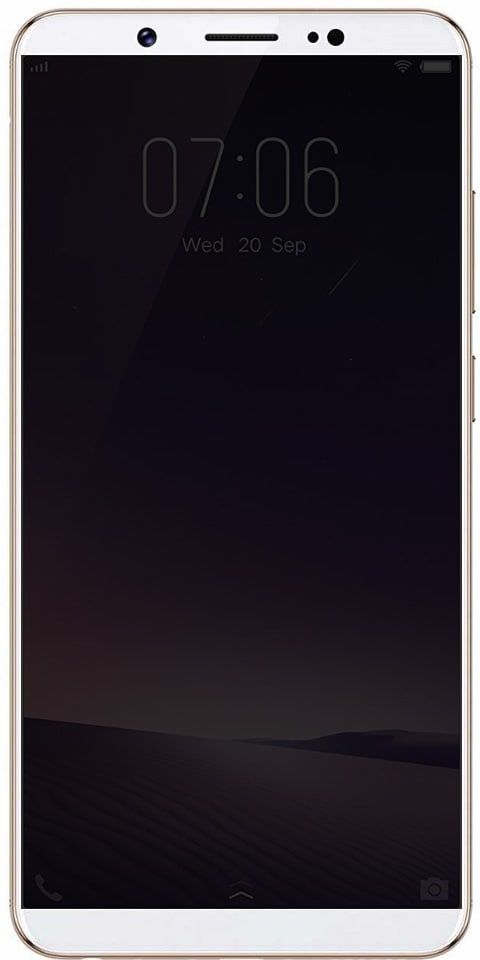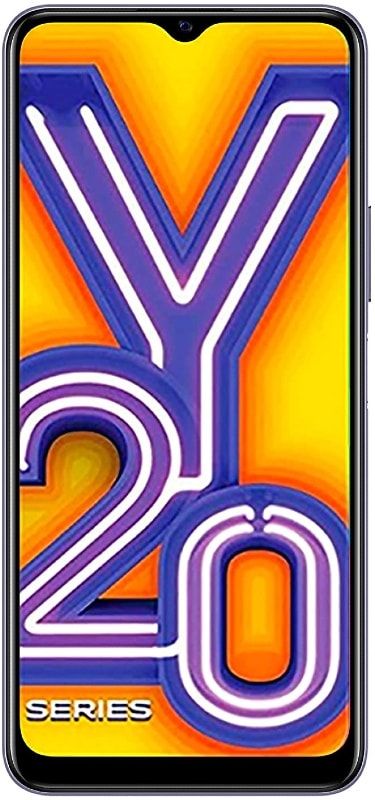గూగుల్ డ్రైవ్ ఫోల్డర్లలో ఫోల్డర్ పరిమాణాన్ని ఎలా చూడాలి
Google డిస్క్ మీ సిస్టమ్ ఫైల్లు లేదా ఫోల్డర్లను సేవ్ చేయడానికి సురక్షితమైన ప్రదేశం. మీరు Google డిస్క్ ఖాతాలోని నిల్వను క్లియర్ చేయాల్సిన సమయం ఉంటుంది. మీరు Google డ్రైవ్ ఫోల్డర్ల కోసం పరిమాణాన్ని చూడాలనుకున్నప్పుడు. గూగుల్ డ్రైవ్ ఈ లక్షణానికి మద్దతు ఇవ్వదని మీరు కనుగొంటారు. ఈ వ్యాసంలో, గూగుల్ డ్రైవ్ ఫోల్డర్లలో ఫోల్డర్ పరిమాణాన్ని ఎలా చూడాలి అనే దాని గురించి మేము మీకు చెప్తాము. ప్రారంభిద్దాం!
గూగుల్ డ్రైవ్ మీ అన్ని ఫైల్లను నిల్వ చేయడానికి ఒక అద్భుతమైన ప్రదేశం, చాలా ఉదారంగా ఉచిత ప్రణాళికలు మరియు చెల్లింపు ప్రణాళికలతో పెద్ద నిల్వ సామర్థ్యం. ఇది పరికరాల్లో ఫైల్లను సమకాలీకరిస్తుంది మరియు భాగస్వామ్యం చేయడానికి మరియు సహకరించడానికి వినియోగదారులను అనుమతిస్తుంది. ప్రయాణంలో ఎల్లప్పుడూ పనిచేసే వినియోగదారులకు Google డ్రైవ్ ఖచ్చితంగా సరిపోతుంది. మీరు దీన్ని బహుళ పరికరాలు మరియు సాఫ్ట్వేర్లలో యాక్సెస్ చేయవచ్చు.
lua panic తగినంత మెమరీ gmod లేదు
గూగుల్ డ్రైవ్ను ఉపయోగించడం వల్ల కలిగే కొన్ని లాభాలు:
- ఆటోసేవ్ - గూగుల్ డ్రైవ్లో, మీ పని అంతా స్వయంచాలకంగా సేవ్ అవుతుంది. కాబట్టి మీరు మరలా మరలా పనిని కోల్పోరు!
- పరికర అనుకూలత - మీరు వేర్వేరు పరికరాల్లో ఫైల్లను సులభంగా పంచుకోవచ్చు.
- ఆఫ్లైన్ యాక్సెస్ - ప్రధానంగా ఆన్లైన్ వర్క్స్పేస్ అయినప్పటికీ. వినియోగదారులు ఆఫ్లైన్లో ఉన్నప్పుడు కూడా వారి ఫైల్లను యాక్సెస్ చేయవచ్చు.
- భాగస్వామ్యం మరియు సహకారం - ఫైళ్ళను ఆన్లైన్లో ఇతర వినియోగదారులతో పంచుకోవచ్చు.
మరింత
మీరు ఏదో ఒక సమయంలో మీ Google డిస్క్ ఖాతాలో ఖాళీని ఖాళీ చేయాల్సి ఉంటుంది. మీరు నిల్వ చేయడానికి చాలా వ్యక్తిగత వీడియోలు మరియు ఫోటోలు ఉండవచ్చు లేదా మీరు నెలవారీ సభ్యత్వాన్ని చెల్లించడానికి ఇష్టపడకపోవచ్చు మరియు మీ 15 GB ఉచిత నిల్వలో ఉండాలని కోరుకుంటారు. సంబంధం లేకుండా, మీరు ఆ నిల్వను క్రమబద్ధీకరించడానికి మరియు తగ్గించడానికి అవసరమైనప్పుడు, ఫైల్ నిర్వహణ విషయంలో గూగుల్ డ్రైవ్ కొంచెం ఫీచర్-లైట్ అని మీరు కనుగొంటారు. ప్రత్యేకంగా, ప్రతి ఫోల్డర్ ఎంత పెద్దదో తెలుసుకోవడానికి Google డ్రైవ్ వెబ్ ఇంటర్ఫేస్లో సాధ్యం కాదు. మీరు ఫైల్ పరిమాణాలను చూడవచ్చు, కానీ ప్రతి ఫోల్డర్లోని ఫైళ్ల మొత్తం పరిమాణం ఒక రహస్యం.
త్వరిత పరిష్కారము | Google లో ఫోల్డర్ పరిమాణాన్ని చూడండి
మీరు అతిపెద్ద ఫైళ్ళ కోసం చూస్తున్నట్లయితే మీరు వాటిని క్లియర్ చేయవచ్చు. ఈ ఆర్టికల్ యొక్క మిగిలిన భాగాలను దాటవేయడానికి మిమ్మల్ని అనుమతించే శీఘ్ర ప్రత్యామ్నాయం కూడా ఉంది. ఒకసారి చూడు!
- Google డ్రైవ్కు వెళ్లండి.
- ఎగువ కుడి మూలలో ఉన్న గేర్ చిహ్నాన్ని క్లిక్ చేయండి.
- అప్పుడు సెట్టింగులు క్లిక్ చేయండి.
- నిల్వ తీసుకునే అంశాలను వీక్షించండి క్లిక్ చేయండి.
గూగుల్ డ్రైవ్ మీ Google డిస్క్లోని ప్రతి ఫైల్ జాబితాను ప్రదర్శిస్తుంది, ఫైల్ పరిమాణం ద్వారా స్వయంచాలకంగా క్రమబద్ధీకరించబడుతుంది. మీరు ఆ పెద్ద ఫైళ్ళను ఉంచాలనుకుంటున్నారా, వేరే చోట భద్రపరచాలా లేదా తొలగించాలా అని మీరు నిర్ణయించుకోవచ్చు.
ఫోల్డర్ను డౌన్లోడ్ చేయండి
బ్రూట్-ఫోర్స్ విధానం చాలా సులభం: మీ స్థానిక హార్డ్ డ్రైవ్కు Google డ్రైవ్ ఫోల్డర్ను డౌన్లోడ్ చేయండి. అక్కడ, మీరు ఫైల్ ఎక్స్ప్లోరర్లో డౌన్లోడ్ చేసిన ఫోల్డర్ కోసం నిల్వ పరిమాణ వివరాలను చూడవచ్చు. ఫోల్డర్ అవసరం లేనప్పుడు దాన్ని తొలగించండి.
Google డిస్క్ ఫోల్డర్ను డౌన్లోడ్ చేయడానికి, ఈ సాధారణ దశలను అనుసరించండి:
- క్లిక్ చేయండి నా డ్రైవ్ ఫోల్డర్ల జాబితాను విస్తరించడానికి Google డ్రైవ్ పేజీ యొక్క ఎడమ వైపున.
- మీ హార్డ్డ్రైవ్లో కాపీని సేవ్ చేయడానికి ఫోల్డర్పై కుడి-క్లిక్ చేసి, డౌన్లోడ్ నొక్కండి.
మీరు ఆ ఎంపికను ఎంచుకున్నప్పుడు, గూగుల్ డ్రైవ్లో దిగువ కుడి మూలలో ఒక డౌన్లోడ్ బార్ తెరవబడుతుంది. ఇది ఫైల్ను జిప్ చేస్తుందని ఇది మీకు చెబుతుంది. డౌన్లోడ్ చేయడానికి సిద్ధంగా ఉన్నప్పుడు ఇది మీకు తెలియజేస్తుంది మరియు ఫోల్డర్ యొక్క జిప్ ఫైల్ మీ బ్రౌజర్ యొక్క డిఫాల్ట్ డౌన్లోడ్ ఫోల్డర్లో సేవ్ అవుతుంది.
ఫైల్ ఎక్స్ప్లోరర్లో డౌన్లోడ్ చేసిన గూగుల్ డ్రైవ్ ఫోల్డర్ను తెరవండి. ఇది కంప్రెస్డ్ జిప్ ఫైల్గా ఆదా అవుతుంది కాబట్టి, మీరు మొదట జిప్ను తెరిచి, ఎక్స్ట్రాక్ట్ అన్నీ నొక్కడం ద్వారా దాన్ని తీయాలి. సేకరించిన ఫోల్డర్ కోసం గమ్యం మార్గాన్ని ఎంచుకోండి, ఆపై నొక్కండి సంగ్రహించండి బటన్.
ఫైల్ ఎక్స్ప్లోరర్లో సేకరించిన ఫోల్డర్పై కుడి క్లిక్ చేసి, గుణాలు విండోను తెరవడానికి గుణాలు ఎంచుకోండి. జనరల్ టాబ్ ఫోల్డర్ పరిమాణ వివరాలను కలిగి ఉంటుంది. మీరు పూర్తి చేస్తే, మీరు ఫోల్డర్పై కుడి-క్లిక్ చేసి, ఆపై ఎంచుకోవచ్చు తొలగించు.
బ్యాకప్ మరియు సమకాలీకరణ అనువర్తనాన్ని జోడించండి
బ్యాకప్ మరియు సమకాలీకరణ అనేది మీ హార్డ్ డిస్క్తో Google డ్రైవ్ క్లౌడ్ నిల్వను సమకాలీకరించే అనువర్తనం. ఇది మీ అన్ని Google డిస్క్ ఫైల్లు మరియు ఫోల్డర్లను Google డిస్క్ ఫైల్ ఎక్స్ప్లోరర్ ఫోల్డర్లో ప్రదర్శిస్తుంది.
Windows కు బ్యాకప్ మరియు సమకాలీకరణను జోడించడానికి, ఇక్కడ డౌన్లోడ్ బటన్ క్లిక్ చేయండి. ఇది సాఫ్ట్వేర్ ఇన్స్టాలర్ను మీ హార్డ్డ్రైవ్లో సేవ్ చేస్తుంది. Windows కు బ్యాకప్ మరియు సమకాలీకరణను జోడించడానికి సాఫ్ట్వేర్ ఇన్స్టాలర్ను తెరవండి. మీరు సెటప్ చేయడానికి ఇన్స్టాలర్ మూడు దశల ద్వారా మిమ్మల్ని నడిపిస్తుంది.
- మీ Google ఖాతాకు సైన్ ఇన్ చేయండి. ఇది మీ Google డిస్క్ ఖాతాతో అనుబంధించబడిన Google ఖాతా అని నిర్ధారించుకోండి.
- మీరు Google డ్రైవ్కు బ్యాకప్ చేయాలనుకుంటున్న మీ PC నుండి ఏ ఫోల్డర్లను తదుపరి విండో అడుగుతుంది. ఫోల్డర్ను ఎంచుకోండి క్లిక్ చేయడం ద్వారా బ్యాకప్ చేయడానికి మీరు కొన్ని ఫోల్డర్లను ఎంచుకోవచ్చు. కానీ మీరు చేయవలసిన అవసరం లేదు. ఈ దశను దాటవేయడానికి, అన్ని ఫోల్డర్లను డి-సెలెక్ట్ చేసి, ఆపై నొక్కండి.
- మూడవ దశ మనం వెతుకుతున్నది. ఈ కంప్యూటర్ ఎంపికకు నా డ్రైవ్ను సమకాలీకరించండి అప్రమేయంగా ఎంపిక చేయబడుతుంది. మీ Google డిస్క్ ఫోల్డర్ స్థానికంగా బ్యాకప్ చేయడానికి డిఫాల్ట్ ప్రదేశం మీ యూజర్ డైరెక్టరీ. మీరు పాత్ క్లిక్ చేయడం ద్వారా ప్రత్యామ్నాయాన్ని కూడా ఎంచుకోవచ్చు.
- మీ Google డిస్క్లోని అన్ని ఫోల్డర్ల జాబితాను ప్రదర్శించడానికి ఈ ఫోల్డర్లను మాత్రమే సమకాలీకరించండి ఎంచుకోండి. ప్రతి ఫోల్డర్ పక్కన ఫోల్డర్ పరిమాణం ప్రదర్శించబడుతుంది. ఏదేమైనా, ప్రతిసారీ ఫోల్డర్ పరిమాణాన్ని తనిఖీ చేయడానికి ఇది సులభమైన మార్గం కాదు, ఇది మీ కంప్యూటర్లో ఏదైనా ఇన్స్టాల్ చేయకూడదనుకునే గొప్ప వన్-ఆఫ్ పరిష్కారం. మీకు అవసరమైన సమాచారం ఉంటే, విజర్డ్ నుండి నిష్క్రమించండి. లేకపోతే, మీ హార్డ్ డ్రైవ్తో Google డిస్క్ను సమకాలీకరించడం ప్రారంభించడానికి ప్రారంభం నొక్కండి.
మరింత
ఫైల్ ఎక్స్ప్లోరర్ ఇప్పుడు గూగుల్ డ్రైవ్ ఫోల్డర్ను కలిగి ఉంటుంది, మీరు శీఘ్ర ప్రాప్యత> గూగుల్ డ్రైవ్ క్లిక్ చేయడం ద్వారా తెరవవచ్చు. ఏదేమైనా, ఫైల్ ఎక్స్ప్లోరర్ సైజు కాలమ్లో ప్రధాన ప్రదర్శనలో ఫోల్డర్ నిల్వ పరిమాణ వివరాలు లేవు. ఫోల్డర్ యొక్క టూల్టిప్ను తెరవడానికి మీరు కర్సర్ను ఫోల్డర్ మీద ఉంచడం ద్వారా ఫోల్డర్ పరిమాణాన్ని తనిఖీ చేయవచ్చు.
ముగింపు
ఆల్రైట్, ఇదంతా ఫొల్క్స్! గూగుల్ వ్యాసంలో ఈ వీక్షణ ఫోల్డర్ పరిమాణాన్ని మీరు ఇష్టపడతారని మరియు ఇది మీకు సహాయకరంగా ఉంటుందని నేను ఆశిస్తున్నాను. దానిపై మీ అభిప్రాయాన్ని మాకు ఇవ్వండి. మీరు అబ్బాయిలు ఈ వ్యాసానికి సంబంధించిన మరిన్ని ప్రశ్నలు కలిగి ఉంటే. అప్పుడు దిగువ వ్యాఖ్యల విభాగంలో మాకు తెలియజేయండి. మేము త్వరలో మీ వద్దకు వస్తాము.
ఈ రోజు మీకు కుశలంగా ఉండును!
t మొబైల్ నోట్ 5 రూట్
ఇవి కూడా చూడండి: గూగుల్ మీట్ HIPAA కంప్లైంట్ను మీరు అనుకుంటున్నారా?